
Karamihan sa mga command sa pag-format sa Microsoft Word ay nalalapat sa buong nilalaman ng dokumento o sa lugar na dati nang naka-highlight ng gumagamit. Sa mga utos na ito, ang pag-install ng mga patlang, orientation ng pahina, laki nito, mga footer, atbp. Ang lahat ay magiging mabuti, na sa ilang mga kaso ito ay kinakailangan upang i-format ang iba't ibang bahagi ng dokumento naiiba, at para sa ito dapat mong basagin ang dokumento sa mga seksyon.
Aralin: Paano Mag-alis ng Pag-format sa Salita
Tandaan: Sa kabila ng katotohanan na napakadaling lumikha ng mga seksyon sa Microsoft Word, upang maging pamilyar sa teorya ng function na ito. Ito ay mula dito na magsisimula tayo.
Ang seksyon ay bilang isang dokumento sa loob ng isang dokumento, mas tiyak, ang independiyenteng bahagi nito. Posible upang baguhin ang laki ng mga patlang, footer, orientation, at isang bilang ng iba pang mga parameter para sa isang hiwalay na pahina o isang bilang ng iba pang mga parameter para sa ilang mga partisyon. Ang mga pahina ng pag-format ng isang seksyon ng dokumento ay magaganap anuman ang iba pang mga partisyon ng parehong dokumento.
Aralin: Paano tanggalin ang footer sa salita
Tandaan: Ang mga seksyon na pinag-uusapan sa artikulong ito ay hindi bahagi ng gawaing pang-agham, ngunit ang elemento ng pag-format. Ang pagkakaiba sa pagitan ng una sa una ay ang pagtingin sa isang naka-print na dokumento (pati na rin ang elektronikong kopya nito), walang gagabay sa mga partisyon. Ang ganitong dokumento ay mukhang at itinuturing bilang isang holistic file.
Isang simpleng halimbawa ng isang seksyon - isang pahina ng pamagat. Ang mga espesyal na estilo ng pag-format ay palaging inilalapat sa bahaging ito ng dokumento, na hindi dapat ipamahagi sa natitirang bahagi ng dokumento. Iyon ang dahilan kung bakit walang pag-highlight ang pahina ng pamagat sa isang hiwalay na seksyon ay hindi maaaring gawin. Gayundin, maaari mong i-highlight sa seksyon ng talahanayan o anumang iba pang mga fragment ng dokumento.
Aralin: Paano gumawa ng pahina ng pamagat sa salita
Paglikha ng isang seksyon
Tulad ng nabanggit sa simula ng artikulo, hindi mahirap gawin ang isang seksyon sa dokumento. Upang gawin ito, magdagdag ng isang pahina ng break, at pagkatapos ay magsagawa ng ilang mas simpleng manipulasyon.Pagpasok ng Page Breaking.
Magdagdag ng isang pahina ng break sa isang dokumento sa dalawang paraan - gamit ang mga tool sa Quick Access Panel (Tab "Ipasok" ) At may mainit na mga susi.
1. I-install ang cursor pointer sa lugar ng dokumento kung saan ang isang seksyon ay dapat magtapos at magsimula ng isa pa, iyon ay, sa pagitan ng mga seksyon sa hinaharap.

2. Pumunta sa tab "Ipasok" at sa grupo "Mga Pahina" Pindutin ang pindutan "Page Break".
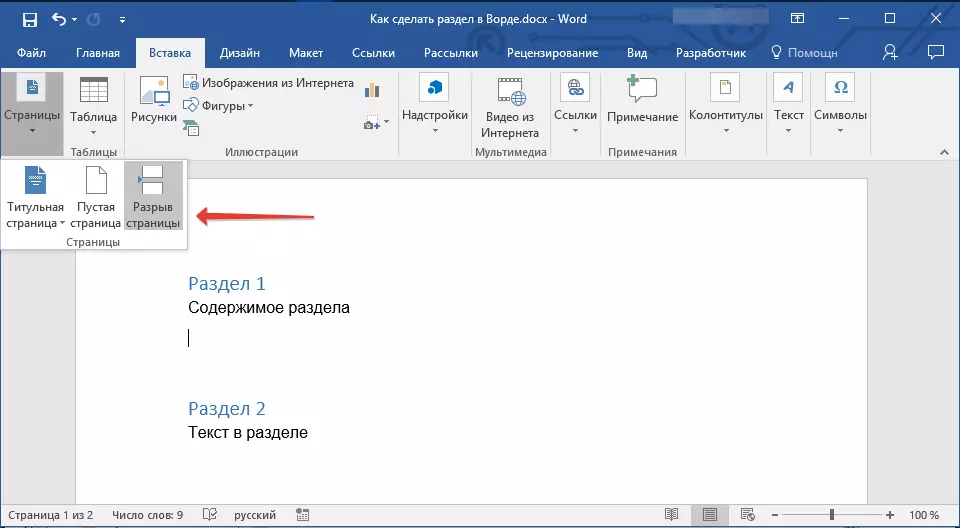
3. Ang dokumento ay nahahati sa dalawang seksyon sa tulong ng sapilitang mga pahina.
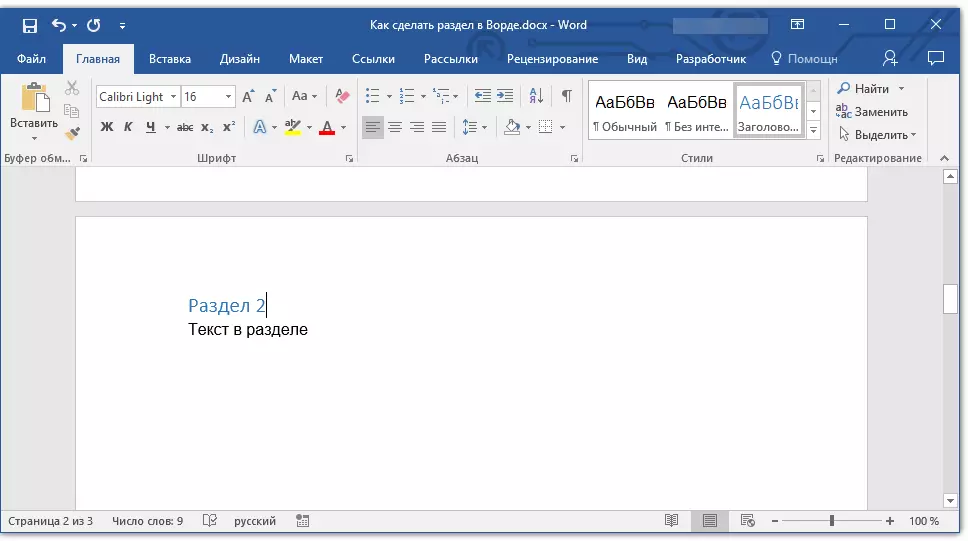
Upang magpasok ng pahinga gamit ang mga key i-click lamang "Ctrl + Enter" sa keyboard.
Aralin: Paano Kumuha ng Break Page.
Pag-format at pagsasaayos ng seksyon
Sa pamamagitan ng paghati sa dokumento sa mga seksyon, kung saan, tulad ng naiintindihan mo, ay maaaring higit sa dalawa, maaari mong ligtas na magpatuloy sa format na teksto. Ang karamihan sa mga tool sa pag-format ay matatagpuan sa tab "Pangunahing" Mga programa ng salita. Tamang-format ang seksyon ng dokumento ay makakatulong sa aming mga tagubilin.

Aralin: Pag-format ng teksto sa salita
Kung sa seksyon ng dokumento kung saan ka nagtatrabaho, naglalaman ng mga talahanayan, inirerekumenda naming maging pamilyar sa mga detalyadong tagubilin para sa pag-format ng mga ito.
Aralin: Pag-format ng mga talahanayan ng salita.
Bilang karagdagan sa paggamit ng isang partikular na estilo ng pag-format para sa isang partisyon, maaari mong hilingin na gumawa ng isang hiwalay na bilang ng mga pahina para sa mga seksyon. Tutulungan ka ng aming artikulo sa ganito.
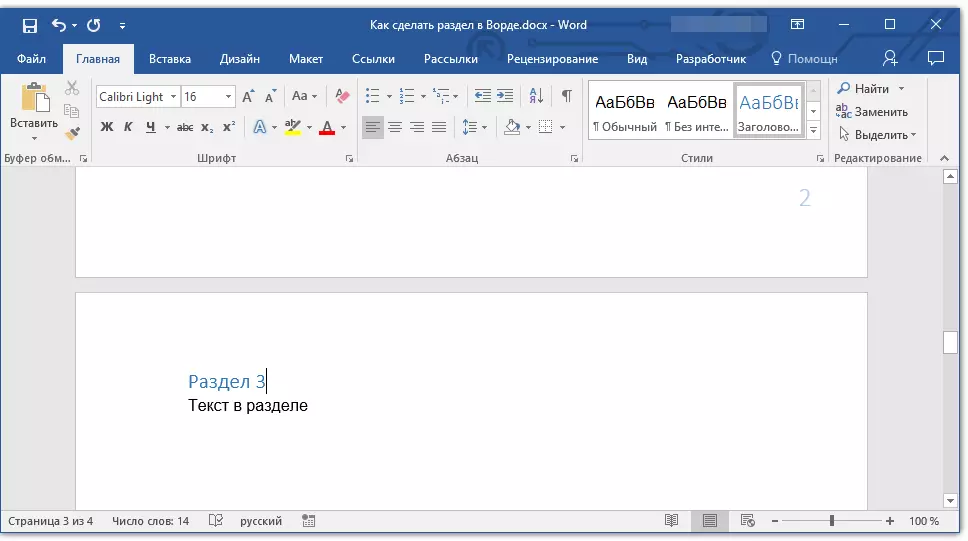
Aralin: Numero ng Pahina sa Salita
Kasama ang pag-bilang ng mga pahina, na kung saan, tulad ng kilala, ay matatagpuan sa itaas o mas mababang mga footer ng mga pahina, kapag nagtatrabaho sa mga seksyon, maaari rin itong baguhin upang baguhin ang mga federal. Tungkol sa kung paano baguhin ang mga ito at i-configure ang maaari mong basahin sa aming artikulo.
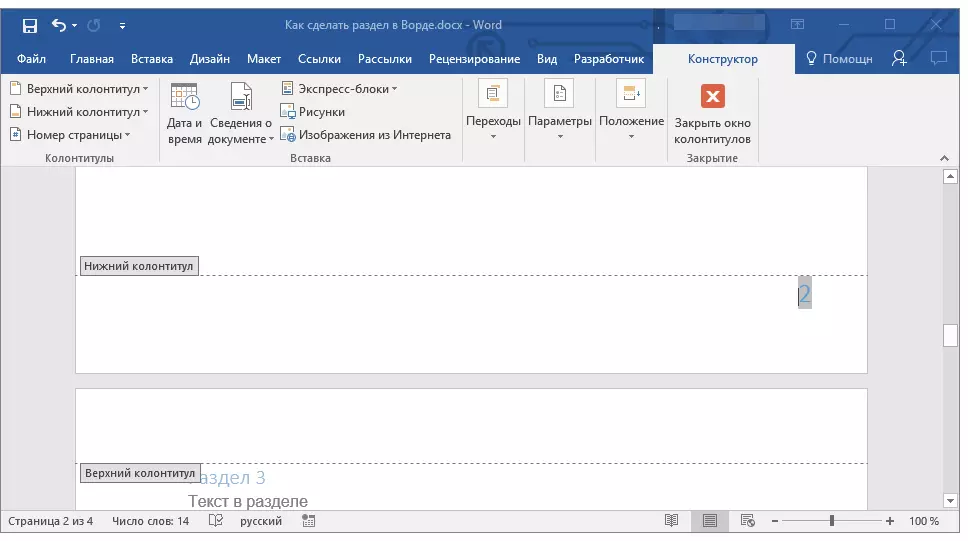
Aralin: Pagtatakda at pagbabago ng mga footer sa salita
Ang malinaw na benepisyo ng pagkasira ng dokumento sa mga seksyon
Bilang karagdagan sa kakayahang magsagawa ng independiyenteng pag-format ng teksto at iba pang bahagi ng dokumento, ang pagkasira ng mga seksyon ay may isa pang halatang kalamangan. Kung ang dokumento na kung saan ka nagtatrabaho, ay binubuo ng isang malaking bilang ng mga bahagi, ang bawat isa ay pinakamahusay na ipapakita sa independiyenteng seksyon.
Halimbawa, ang pahina ng pamagat ay ang unang seksyon, ang pagpapakilala ay ang pangalawang, kabanata - ang ikatlong, ang application ay ang ikaapat, atbp. Ang lahat ay nakasalalay lamang sa bilang at uri ng mga elemento ng teksto na kasama sa dokumento na iyong pinagtatrabahuhan.
Tiyakin ang kaginhawahan at mataas na bilis na may isang dokumento na binubuo ng isang malaking bilang ng mga partisyon ay makakatulong sa lugar ng nabigasyon.

Aralin: Pag-andar ng nabigasyon sa Word.
Dito, sa katunayan, lahat, mula sa artikulong ito natutunan mo kung paano lumikha ng mga seksyon sa Word Document, natutunan ang tungkol sa mga malinaw na benepisyo ng function na ito bilang isang buo, at sa parehong oras tungkol sa isang bilang ng iba pang mga tampok ng programang ito.
